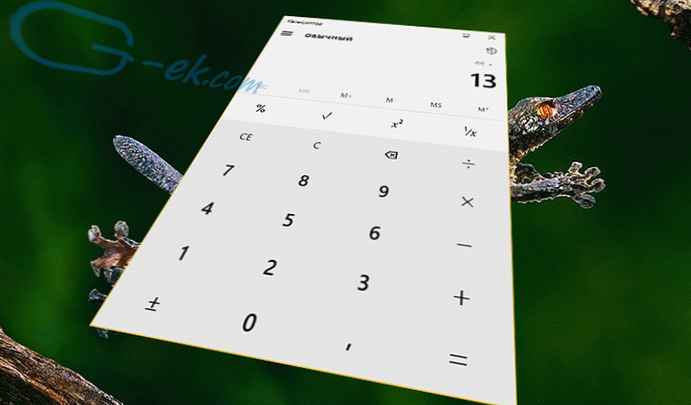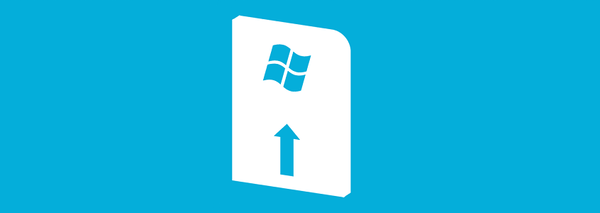Amikor a Windows 10 hivatalos debütálása megtörtént, a Microsoft kiadott egy hivatalos programot is, amely nem csak az új operációs rendszert legálisan tölti le ISO disztribúcióként, hanem létrehoz egy telepítési közeget is. Tehát ha frissíteni szeretné a Windows 7, 8 vagy 8.1 verziót, vagy csak a nulláról szeretné telepíteni a Windows 10-et, megteheti ezzel a hivatalos eszközzel.
A telepítő adathordozót létre kell hoznia:
- Internet hozzáféréssel rendelkező számítógép.
- USB flash meghajtó [ajánlott opció], legalább 8 GB szabad hely. Nyilvánvalóan üres vagy formázott meghajtó ajánlott..
- DVD [másodlagos opció]. Olyan optikai eszköz szükséges, amely DVD-lemezt írhat.
Még az ISO képről is frissíthet, még Windows 7 rendszert futtató SP1 nélküli SP1 és Windows 8 rendszert futtató számítógépeken is, a 8.1 frissítése nélkül.
A médiakészítő eszköz jelenleg a Windows 10 következő orosz nyelvű kiadásainak letöltésére használható:
- Windows 10 Pro
- Windows 10 Home for One Language
Ezenkívül az eszköz lehetővé teszi a jelenlegi Windows telepítés frissítését a telepítési adathordozó közvetlen létrehozása nélkül.

Az ISO letöltése vagy a Windows 10 telepítő adathordozójának létrehozása
Miután letöltötte a médiakészítő eszközt ezen az oldalon, csatlakoztassa az USB flash meghajtót a számítógépéhez, vagy illesszen be egy üres DVD-t az optikai meghajtóba. Ha a célja az ISO-kép letöltése, akkor erre nincs szüksége..
Kattintson duplán a program futtatható fájljára. Megjelenik egy ablak két lehetőséggel - telepítési adathordozó létrehozásához (vagy ISO letöltéséhez) válassza ki a másodikt, és kattintson a "Tovább".

A következő lépésben válassza ki az operációs rendszer nyelvét, kiadását és architektúráját. Ha az opciók választása blokkolva van, törölje a "Használja a számítógéphez az ajánlott beállításokat" opciót..

Most válassza ki a telepítési fájlok mentésének módját: flash meghajtóra vagy ISO fájlként. Kattintson a "Következő".

Ha az USB-eszközzel választotta az opciót, akkor a rendszer felkéri a kívánt cserélhető adathordozó kiválasztására. Válassza ki, majd kattintson a "Tovább" gombra. (Figyelmeztetés: a flash meghajtón lévő összes fájlt felülírjuk és töröljük).

Ha az "ISO-fájl" opciót választja a "Következő" gombra kattintással, akkor meg kell adnia a fájl mentésének helyét. A letöltést követően bármilyen program, például az ImgBurn vagy a CDBurnerXP, DVD-lemezt írhat. Ráadásul az ISO fájlt flash meghajtóra lehet írni, például a népszerű Rufus segédprogrammal.
Várja meg, amíg a fájl letöltése és telepítése megtörtént, majd kattintson a Befejezés gombra.

Felhívjuk figyelmét, hogy a Windows 10-re való frissítés nem lehetséges olyan számítógépeken, amelyek Windows Vista vagy Windows XP rendszert futtatnak. El kell végezniük az úgynevezett tiszta telepítést.
Remek napot!